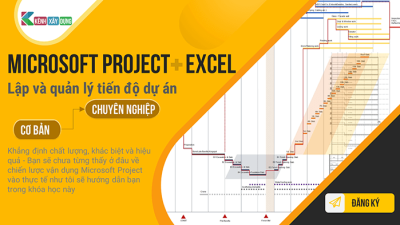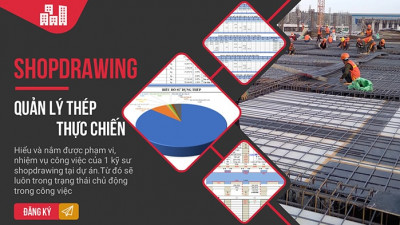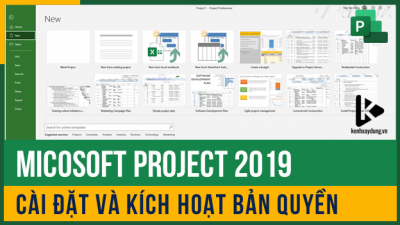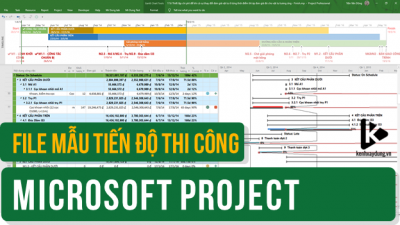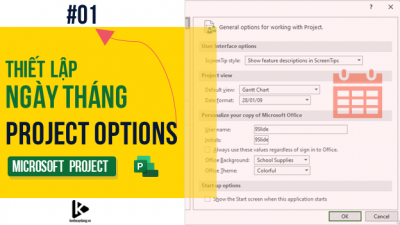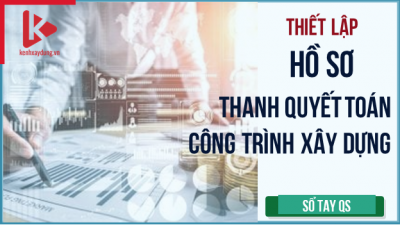Hướng dẫn cách bật/ tắt tường lửa trên Windows 10 nhanh chóng
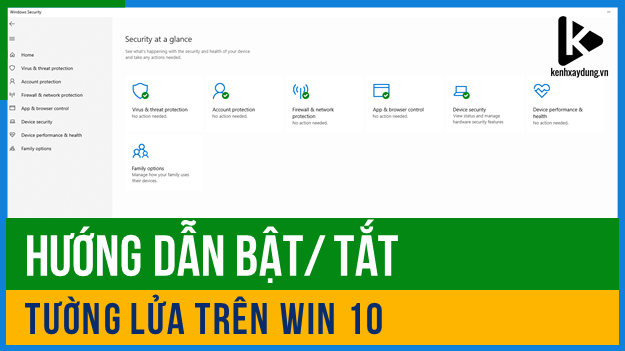
Hướng dẫn bật/ tắt tường lửa trên Win 10
Tắt tường lửa là một trong những bước bắt buộc nếu bạn muốn thực hiện các thao tác cài phần mềm hay kích hoạt phần mềm. Nếu trường hợp bạn không tắt tường lửa thì bạn sẽ không thể cài hoặc tải được phần kích hoạt phần mềm. Hãy cùng tôi, tìm hiểu cách bật, tắt tường lửa qua vài cách cực kỳ đơn giản.
Nội dung bài viết [Hiển thị]
-
Cách 1: Tắt/bật tường lửa với Windows Defender Firewall
- Bước 1: Chọn công cụ tìm kiếm mặc định của Windows 10. Ở thanh Taskbar Gõ từ khóa "Fire wall" Chọn Windows Defender Firewall
- Bước 2: Chọn Turn Windows Defender Firewall on or off để bắt đầu thiết lập bật tắt tường lửa
- Bước 3: Nếu muốn bật or tắt tường lửa trên win 10 thì chọn một trong hai trường hợp sau:
- Cách 2: Tắt/bật tường lửa với Windows Security
- Kết luận
- Lưu ý
Cách 1: Tắt/bật tường lửa với Windows Defender Firewall
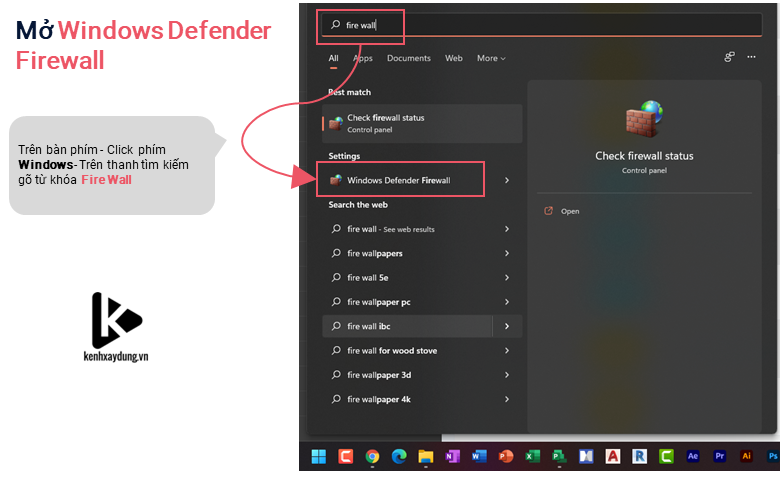
-
Bước 2: Chọn Turn Windows Defender Firewall on or off để bắt đầu thiết lập bật tắt tường lửa
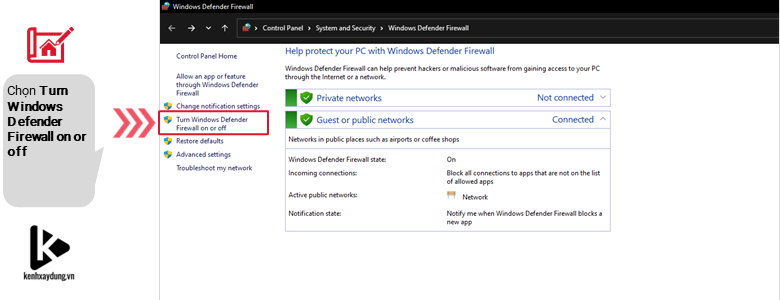
-
Bước 3: Nếu muốn bật or tắt tường lửa trên win 10 thì chọn một trong hai trường hợp sau:
- Nếu muốn tắt tường lửa thì chọn Turn of Windows Defender Firewall
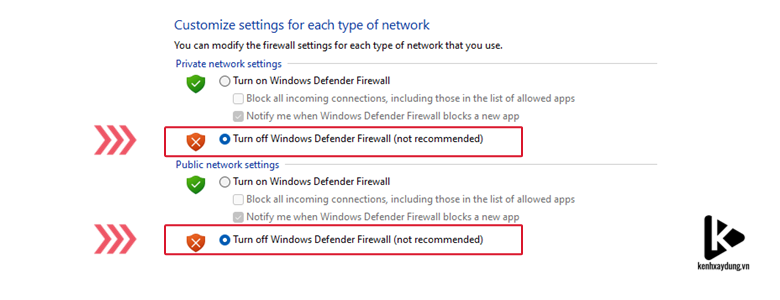
- Nếu muốn bật tường lửa thì chọn Turn on Windows Defender Firewall
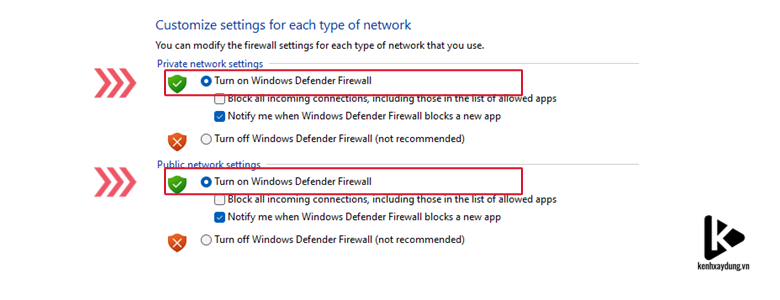
Sau đó, bấm OK để xác nhận thay đổi chế độ bật hoặc tắt tường lửa trên Win 10
Cách 2: Tắt/bật tường lửa với Windows Security
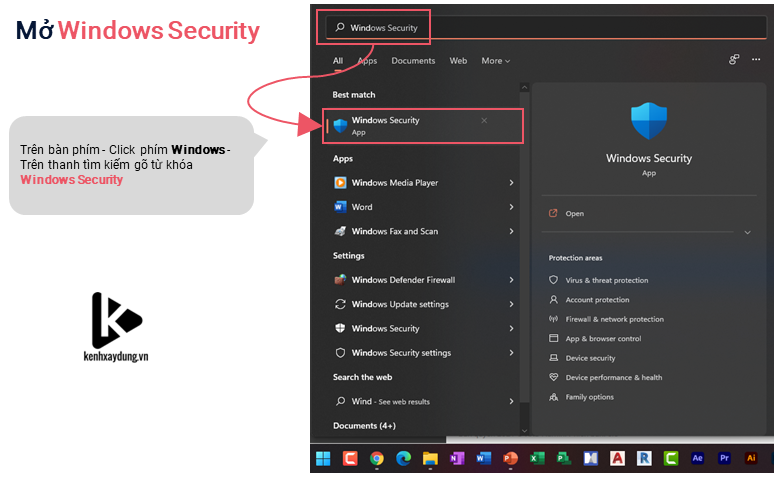
-
Bước 2: Chọn lần lượt Private network và Public network để Off tính năng bảo vệ của tường lủa
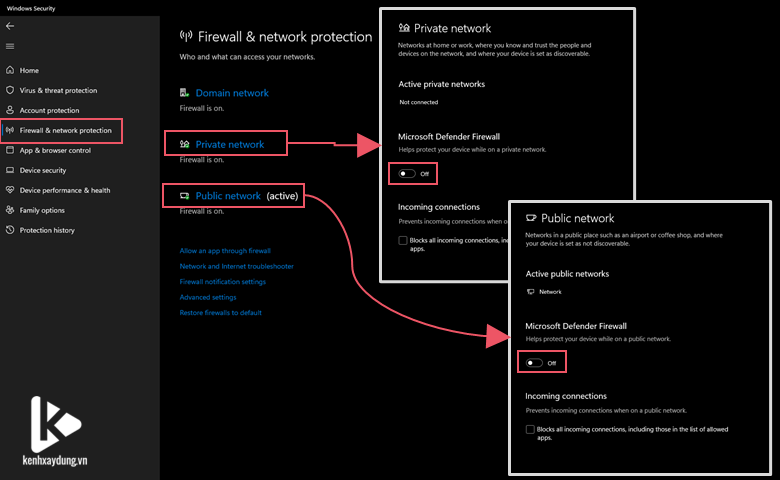
Kết luận
Với hai cách đơn giản bật tắt tường lửa như được hướng dẫn ở trên, hi vọng sẽ giúp bạn phần nào trong việc đơn giản hóa thao tác bật tắt trên Win 10 hay Win 11 để tiện lợi cho việc cài đặt và kích hoạt phần mềm.
Lưu ý
Trong trường hợp mà bạn tắt tường lửa rồi, cài đặt các phần mềm ổn áp rồi. Nhưng khi bạn tải phần mềm về kích hoạt thì vẫn bị xóa khi giải nén hoặc vẫn bị chặn không cho tải, thì bạn làm nốt bước cuối theo các hình ảnh dưới đây.
- Mở Virus & threat protection
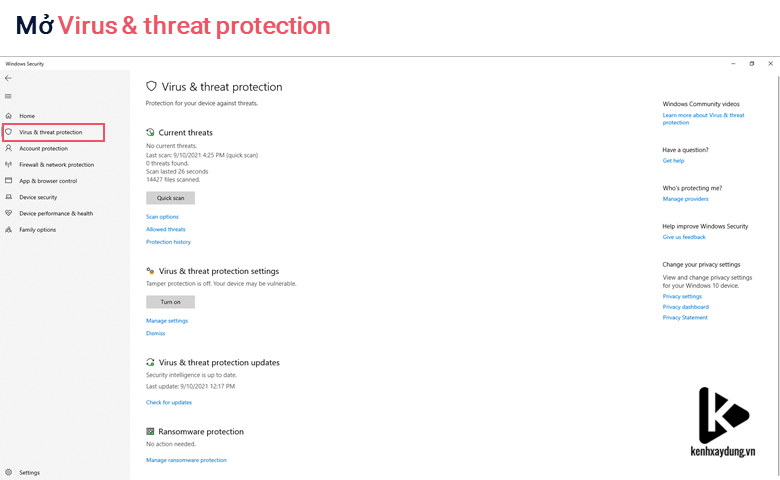
- Off tất cả các tùy chọn ở hộp thoại Virus & threat protection
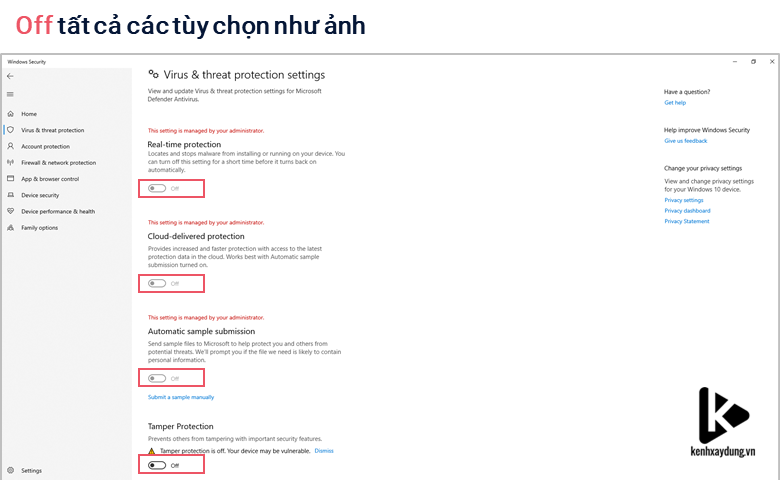
Giờ anh em có thể tải và giải nén thoải mái các phần mềm để kích hoạt nhé anh em!
Hẹn gặp lại các bạn ở các bài viết tiếp theo!